
Αυτό το λογισμικό θα διατηρήσει τα προγράμματα οδήγησης σας σε λειτουργία και σε λειτουργία, διατηρώντας έτσι ασφαλή από συνηθισμένα σφάλματα υπολογιστή και αστοχία υλικού. Ελέγξτε όλα τα προγράμματα οδήγησης τώρα σε 3 εύκολα βήματα:
- Κατεβάστε το DriverFix (επαληθευμένο αρχείο λήψης).
- Κάντε κλικ Εναρξη σάρωσης για να βρείτε όλα τα προβληματικά προγράμματα οδήγησης.
- Κάντε κλικ Ενημέρωση προγραμμάτων οδήγησης για να λάβετε νέες εκδόσεις και να αποφύγετε δυσλειτουργίες του συστήματος.
- Το DriverFix έχει ληφθεί από το 0 αναγνώστες αυτόν τον μήνα.
Μερικές φορές, όταν εκτυπώνετε το ημερολόγιό σας από το πρόγραμμα-πελάτη του Outlook, ενδέχεται να διαπιστώσετε ότι είναι μόνο εκτύπωση σε μαύρο και άσπρο χρώμα. Το ζήτημα είναι γνωστό ότι παρουσιάζεται στο Outlook 2016 και σε νεότερη έκδοση.
Σύμφωνα με τη Microsoft, το ζήτημα ενδέχεται να προκύψει λόγω ενός σφάλματος στο πρόγραμμα-πελάτη του Outlook που δεν σέβεται τη ρύθμιση "Εκτύπωση με γκρι σκίαση". Όταν ο χρήστης μεταβαίνει στην προεπισκόπηση, η οθόνη εκτύπωσης εμφανίζει μόνο την επιλογή Ασπρόμαυρο. Εάν αντιμετωπίζετε παρόμοιο σφάλμα, δείτε πώς μπορείτε να διορθώσετε αυτό το σφάλμα στη συσκευή Windows 10 και στο πρόγραμμα-πελάτη Outlook.
Γιατί το Outlook δεν θα εκτυπωθεί έγχρωμο;
1. Απενεργοποίηση εκτύπωσης χρησιμοποιώντας γκρι σκίαση
- Εκκίνηση προγράμματος-πελάτη Outlook.
- Κάντε κλικ στο Αρχείο και επιλέξτε το Τυπώνω επιλογή.
- Κάντε κλικ στο Επιλογή εκτύπωσης και μετά κάτω Στυλ εκτύπωσης, κάντε κλικ στο Εγκατάσταση σελίδας κουμπί.
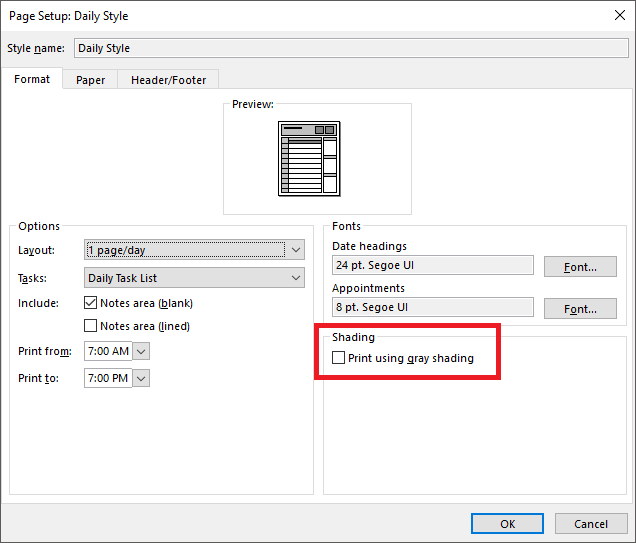
- Στην περιοχή σκίαση, καταργήστε την επιλογή "Εκτύπωση με γκρι σκίασηΕπιλογή.
- Κλείστε το πρόγραμμα-πελάτη του Outlook και επανεκκινήστε το. Ελέγξτε εάν οι επιλογές έγχρωμης εκτύπωσης έχουν επιστρέψει και μπορείτε επίσης να εκτυπώσετε έγχρωμα έγγραφα.
2. Ελέγξτε τις ρυθμίσεις του εκτυπωτή σας
- Κάντε κλικ στο Αρχή και επιλέξτε Ρυθμίσεις.
- Κάντε κλικ στο συσκευές και μετά κάντε κλικ στο Εκτυπωτέςκαι σαρωτής από το αριστερό παράθυρο.
- Αναζητήστε τον εκτυπωτή σας στη λίστα του εκτυπωτή. Κάντε κλικ στον εκτυπωτή σας και επιλέξτε Διαχειρίζονται.
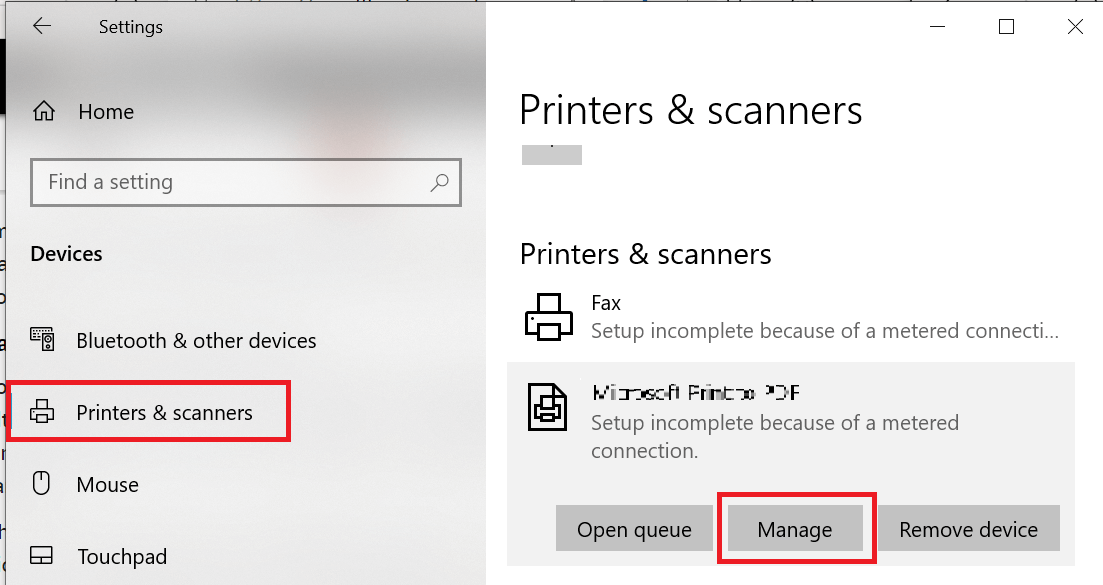
- Υπό "Διαχειριστείτε τη συσκευή σας" κάντε κλικ στο «Προτιμήσεις εκτύπωσης“.
- Ανάλογα με τη διαμόρφωση του εκτυπωτή σας, βρείτε την επιλογή και επιλέξτε εάν θέλετε να εκτυπώσετε έγχρωμες ή ασπρόμαυρες. Επειδή θέλετε να εκτυπώσετε έγχρωμο, ελέγξτε αν έχει οριστεί σε Ασπρόμαυρο. Εάν ναι, ρυθμίστε το για εκτύπωση χρώματος.
- Κλείστε το παράθυρο ιδιοτήτων εκτυπωτή και εκκινήστε το Outlook. Δοκιμάστε να εκτυπώσετε οποιοδήποτε έγγραφο και ελέγξτε αν η επιλογή έγχρωμης εκτύπωσης είναι διαθέσιμη.
Έχουμε γράψει εκτενώς για ζητήματα εκτυπωτών του Outlook. Ανατρέξτε σε αυτούς τους οδηγούς για περισσότερες πληροφορίες.
3. Ενημέρωση προγράμματος οδήγησης εκτυπωτή
- Τύπος Πλήκτρο Windows + R για να ανοίξετε το πλαίσιο διαλόγου Εκτέλεση.
- Τύπος «Devmgmt.msc» και πατήστε enter για να ανοίξετε τη Διαχείριση συσκευών.
- Στη Διαχείριση συσκευών, αναπτύξτε "Εκτύπωση ουρών“.

- Αναζητήστε τον εκτυπωτή που επηρεάζεται στη λίστα. Επιλέξτε τον εκτυπωτή και επιλέξτε Ενημέρωση προγράμματος οδήγησης.
- Επιλέξτε "Αναζήτηση αυτόματα για ενημερωμένο λογισμικό προγράμματος οδήγησης“.
- Τα Windows θα αναζητήσουν οποιαδήποτε νέα ενημέρωση για το πρόγραμμα οδήγησης και θα το κατεβάσουν. Μετά την εγκατάσταση του προγράμματος οδήγησης. Κλείστε το Διαχειριστή της συσκευήςκαι ξεκινήστε το Outlook. Ελέγξτε για τυχόν βελτιώσεις.
4. Επισκευή MS Office
- Τύπος Πλήκτρο Windows + R, πληκτρολογήστε Ελεγχος και πατήστε enter για να ανοίξετε τον Πίνακα Ελέγχου.
- Παω σε Προγράμματα> Προγράμματα και δυνατότητες.
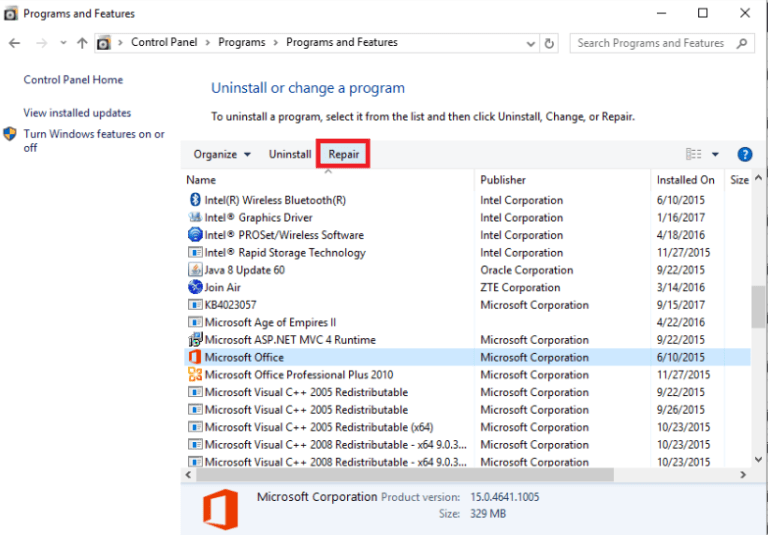
- Εγκατάσταση το γραφείο της Microsoft και κάντε κλικ στο Αλλαγή.
- Στο εργαλείο επισκευής του Office, επιλέξτε Γρήγορη επισκευή και κάντε κλικ στο Επισκευή κουμπί. Περιμένετε έως ότου ολοκληρωθεί η επιδιόρθωση του εργαλείου αντιμετώπισης προβλημάτων. Ελέγξτε για οποιαδήποτε βελτίωση.

- Εάν το πρόβλημα παραμένει, ξεκινήστε ξανά το εργαλείο επισκευής γραφείου και επιλέξτε το «Επισκευή στο ΔιαδίκτυοΕπιλογή. Κάντε κλικ στο Επισκευή κουμπί ξανά. Αυτή η επιλογή απαιτεί σύνδεση στο Διαδίκτυο για να λειτουργήσει σωστά.
ΣΧΕΤΙΚΕΣ ΙΣΤΟΡΙΕΣ ΠΟΥ ΜΠΟΡΕΙ ΝΑ Αρέσει:
- Μπορώ να επαναφέρω παλιά email Hotmail από το Outlook;
- Κορυφαία 4 λογισμικά για την ανάκτηση χαμένων κωδικών πρόσβασης λογαριασμού email
- Κορυφαίοι 5 δωρεάν πελάτες email για αύξηση της παραγωγικότητάς σας το 2019

![I 35 Migliori temi e skin per Windows 11 [Gratuiti]](/f/57d2970efd88e6cb93f6738fb770ebc2.jpg?width=300&height=460)
